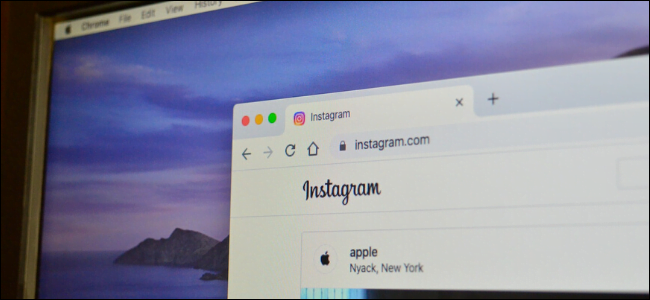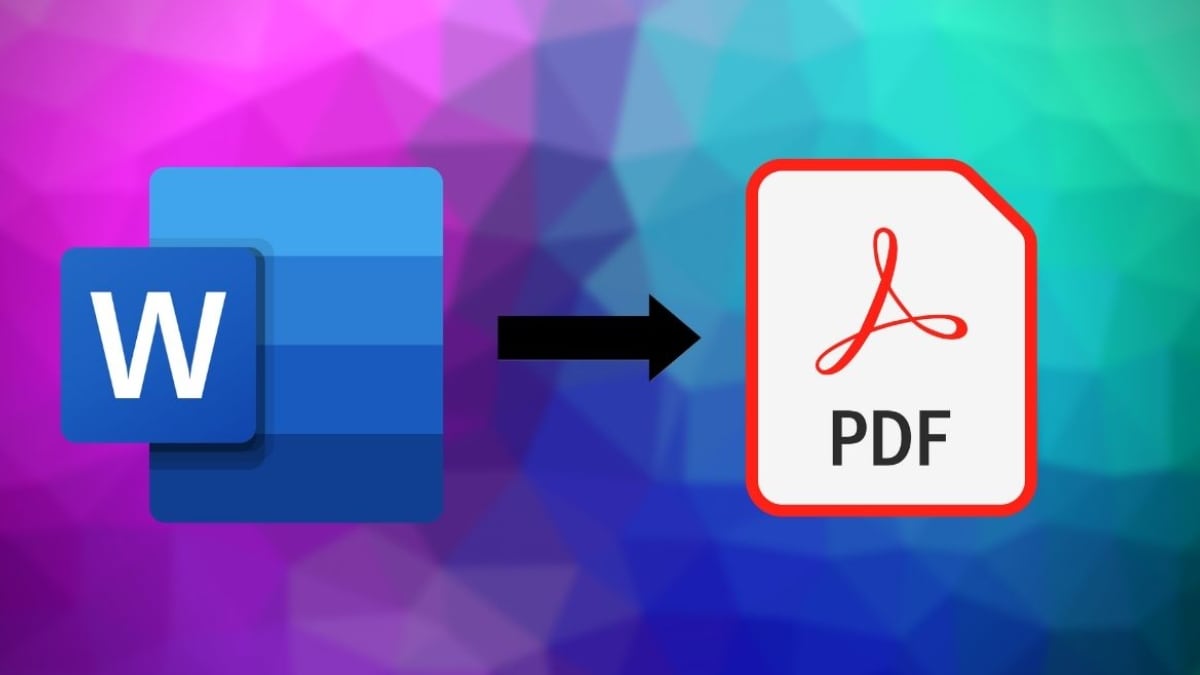يأتي نظام التشغيل ويندوز من مايكروسوفت و macOS من Apple بإمكانيات لقطة شاشة مدمجة. فهي تعمل بشكل جيد ، ولكن إذا كنت تبحث عن شيء أكثر تقدمًا
فقد تحتاج إلى اللجوء إلى أدوات الجهات الخارجية ، خاصة إذا كنت تبحث عن مميزات مثل القدرة على تصوير صفحة المتصفح شاشة كاملة لمواقع الانترنت التي تقوم بتصفحها.
ومع ذلك ، فإذا كنت تستخدم متصفح جوجل كروم (Chrome)، فلا داعي للقلق نظرًا لوجود أداة مضمنة في كروم تساعدك في التقاط لقطات شاشة كاملة الصفحة. ومن المسلم به أنه مخفي جيدًا لأننا لسنا متأكدين من أن Google خططت لتكون هذه ميزة رئيسية ، ولكن إذا كنت لا تمانع في أخذ بضع ثوانٍ ، فإليك كيفية تصوير لقطات شاشة كاملة للصفحة في متصفح جوجل كروم على جهاز الكمبيوتر الخاص بك .
محتويات المقال
كيفية اخذ لقطة شاشة كاملة للصفحة على متصفح Chrome
- قم بتشغيل متصفح جوجل كروم ، ثم انقر فوق زر القائمة وانتقل إلى المزيد من الأدوات أو More tools > أدوات المطور أو Developer tools
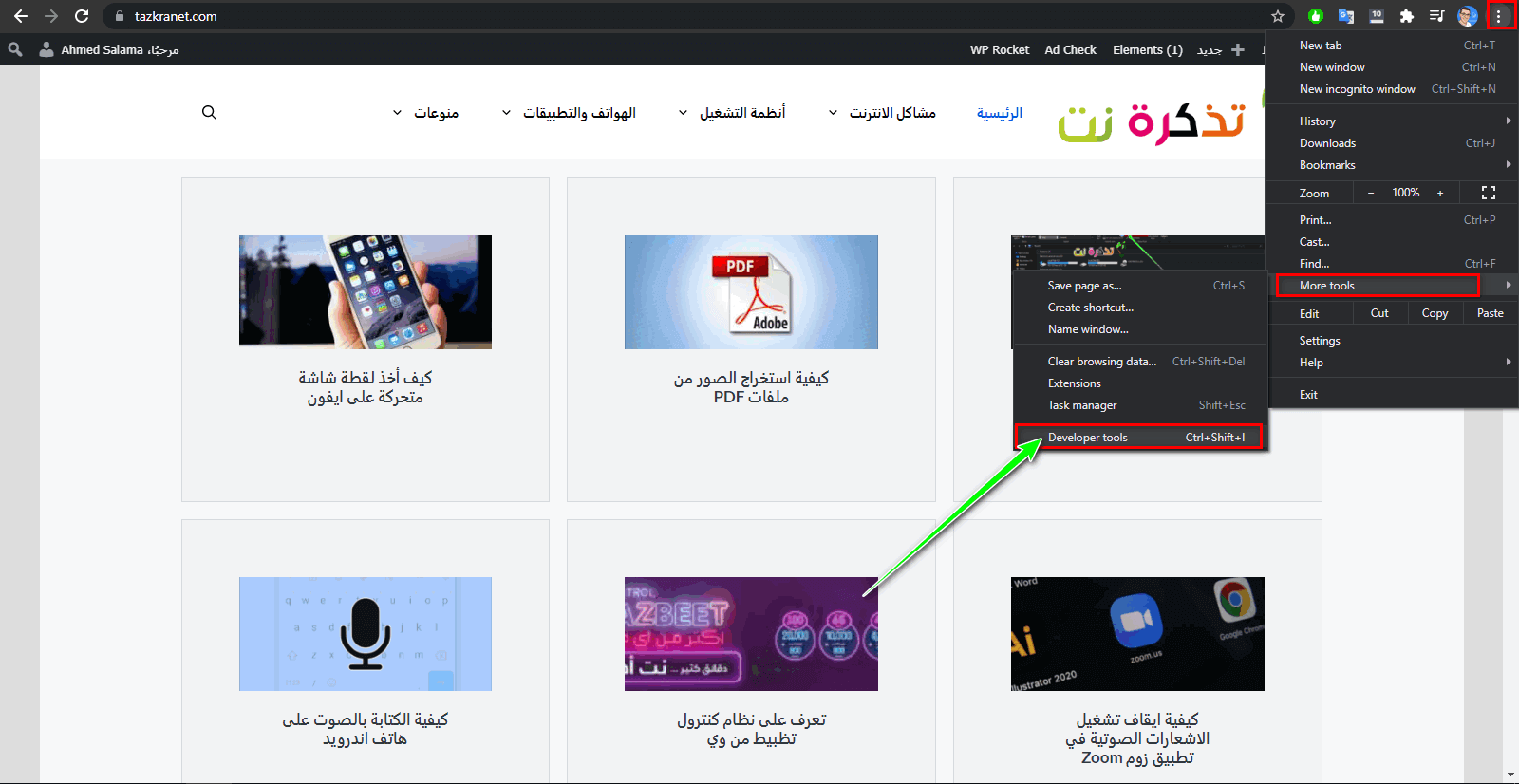
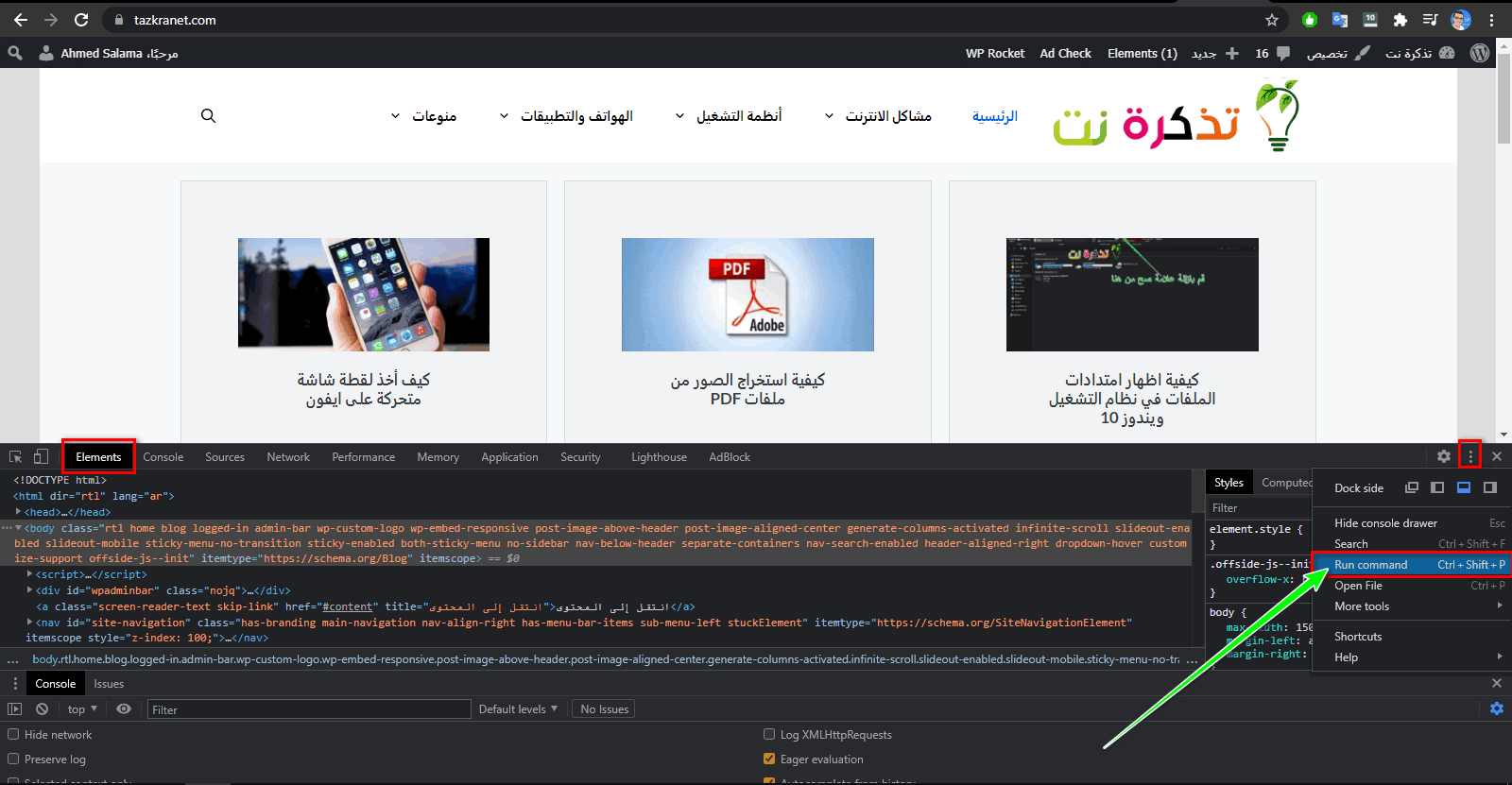
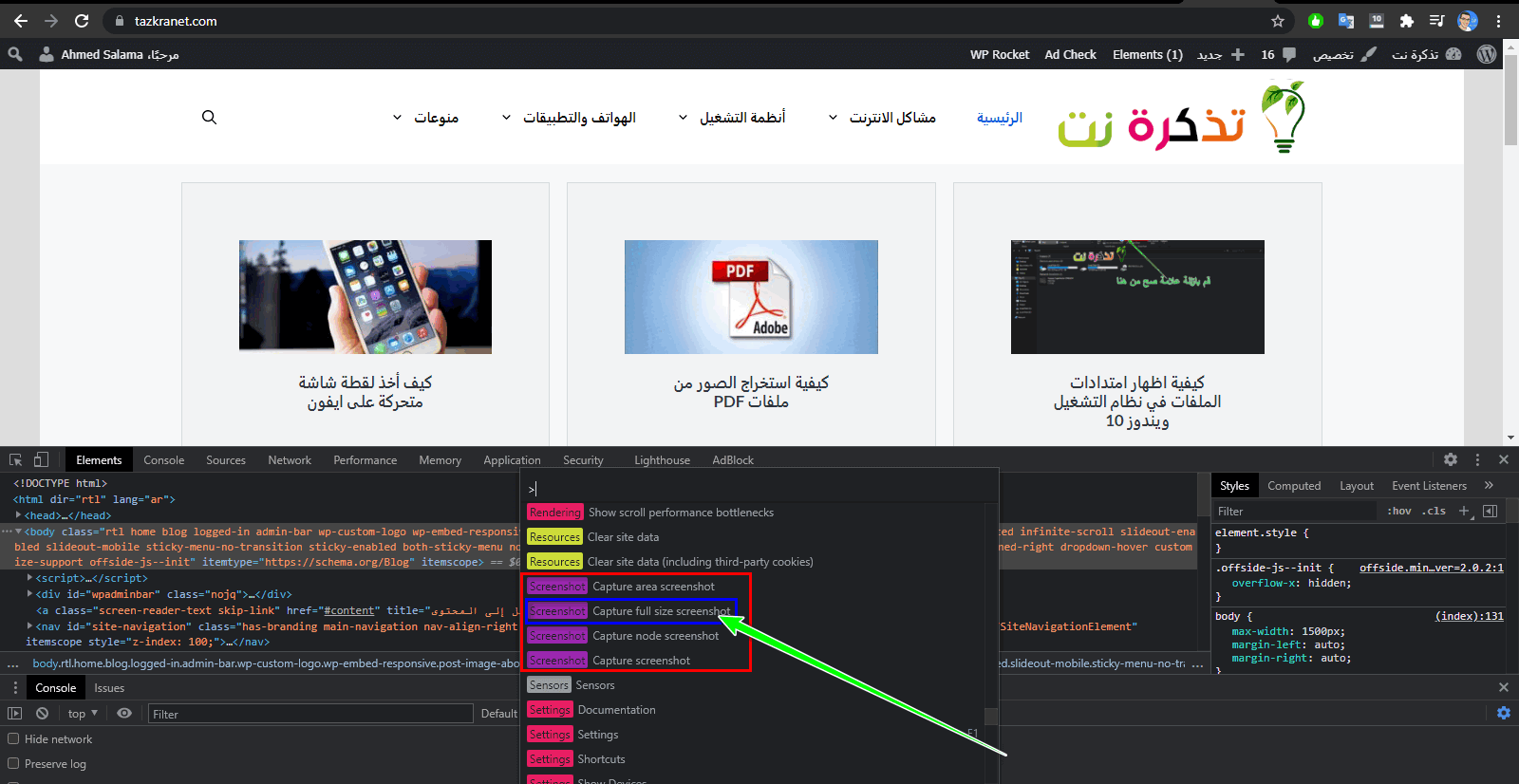
من الواضح الآن أن هذه الطريقة أقل من المثالية فإذا كنت بحاجة إلى التقاط لقطات شاشة كاملة للصفحة بشكل متكرر ولهذا السبب سوف يتعين عليك استخدام امتداد Chrome لجهة خارجية لإنجاز المهمة.
تصوير صفحة المتصفح كاملة على كروم باستخدام إضافة GoFullPage
- قم بتنزيل وتثبيت ملحق GoFullPage
- انقر فوق الامتداد أو اضغط P + Alt + Shift لتنشيطه
- انتظر حتى يتم التقاط الصورة وسيتم تحميلها في نافذة جديدة
- اضغط على زر التنزيل لحفظه على جهاز الكمبيوتر الخاص بك
الأسئلة الشائعة
سوف يتم تنزيل جميع لقطات الشاشة تلقائيًا وحفظها في مجلد تنزيلات (Downloads) متصفح كروم (Chrome).
ما لم تقم بتغييره ، يجب حفظه افتراضيًا في هذا المسار \ Users \ <username> \ Downloads. إذا لم يكن موجودًا ، فانتقل إلى إعدادات كروم ، وانقر فوق خيارات متقدمة ، ثم التنزيلات ، وتحت الموقع ، يجب أن يظهر لك المكان الذي تم تعيين مجلد التنزيل عليه حاليًا.
قد يهمك أيضا التعرف على:
- كيف تأخذ لقطة شاشة على هاتف اندرويد
- كيفية التقاط لقطة شاشة على كمبيوتر محمول يعمل بنظام Windows أو MacBook أو Chromebook
- طريقة أخذ لقطة شاشة على iPhone بدون استخدام أزرار
نأمل أن تجد هذه المقالة مفيدة لك في معرفة كيفية اخذ لقطة شاشة كاملة للصفحة على متصفح كروم بدون برامج. شاركنا رأيك في التعليقات.